很多 windows 11 用户反映,他们无法从自己的计算机中删除某些内容,在某种原因下。这可能很烦人,因为它会阻止用户释放内存或删除不需要的文件。我们将讨论为什么文件在 Windows 11 上无法删除以及如何解决这个问题。另外,您可能对
很多 windows 11 用户反映,他们无法从自己的计算机中删除某些内容,在某种原因下。这可能很烦人,因为它会阻止用户释放内存或删除不需要的文件。我们将讨论为什么文件在 Windows 11 上无法删除以及如何解决这个问题。
另外,您可能对我们的文章感兴趣,如果文件资源管理器删除的文件仍显示在您的计算机上,该怎么办。
在继续执行任何高级故障排除步骤之前,我们建议您遵守以下初步检查:
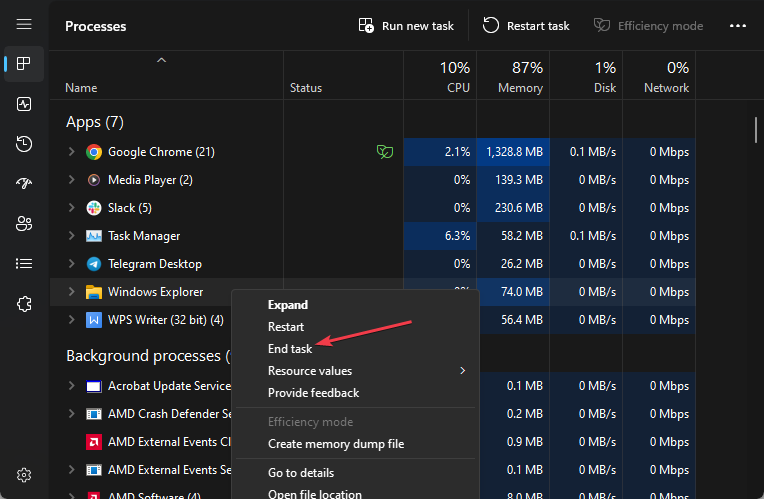
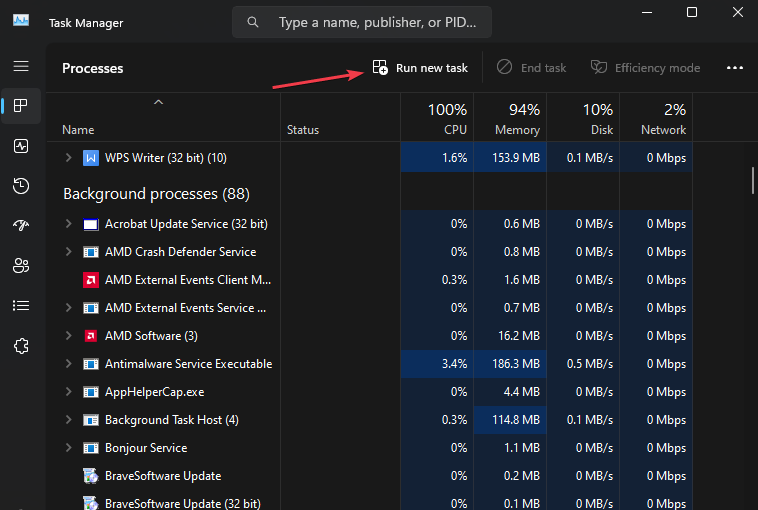
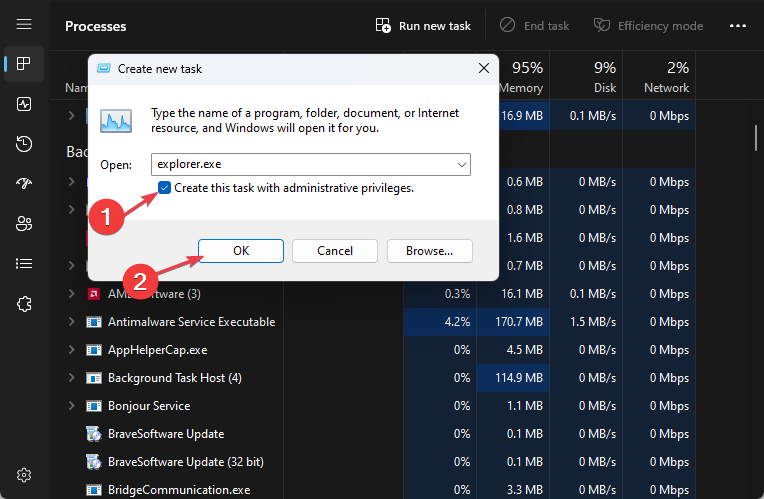
重新启动文件资源管理器将解决导致其无法删除文件的任何锁定或故障。
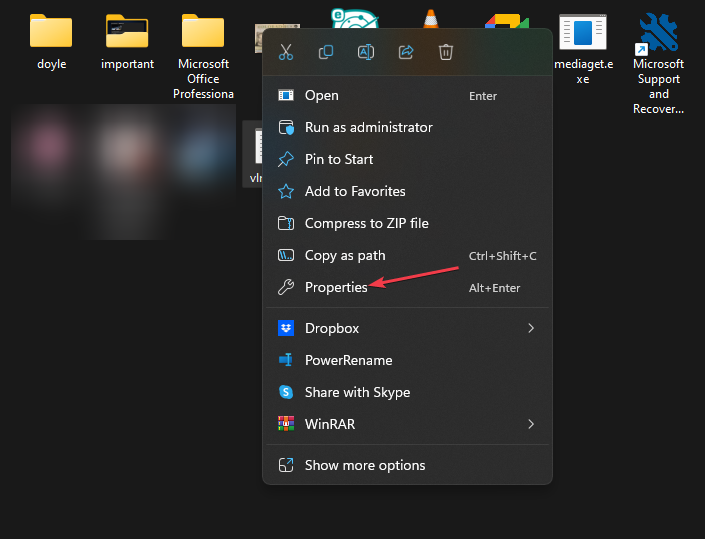
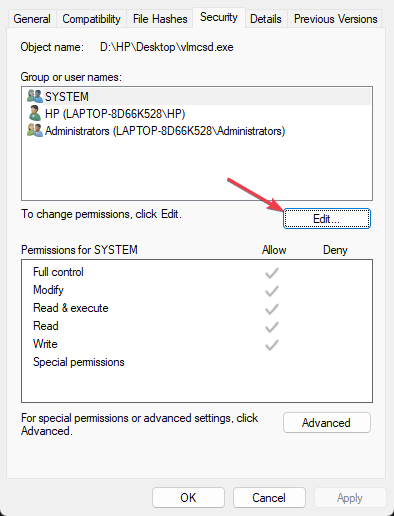
如果您没有删除文件所需的权限,上述步骤将有助于分配足够的权限来更改文件。
如果您无法绕过上述步骤,请查看我们的指南,了解在 Windows 11 上重置权限的方法。
cd C:\Path\to\file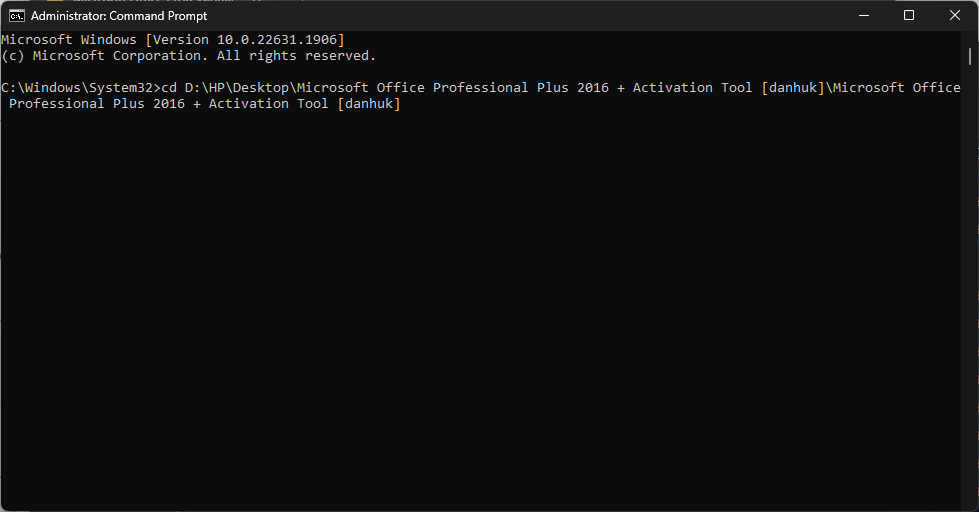
del /f filename.extension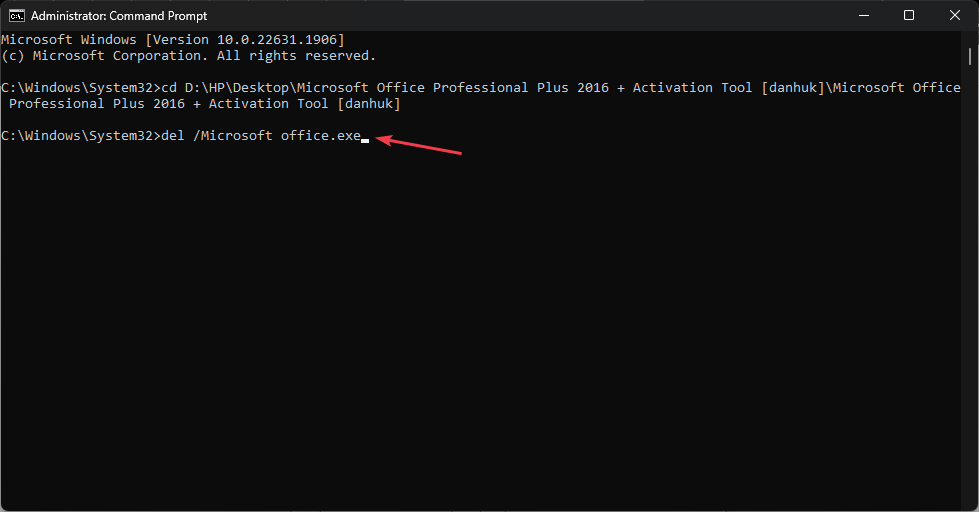
/f 标志强制删除而不提示确认。它在没有任何权限或安全访问权限的情况下运行文件删除过程。
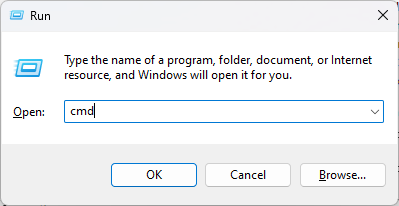
bcedit / set {current} safeboot minimal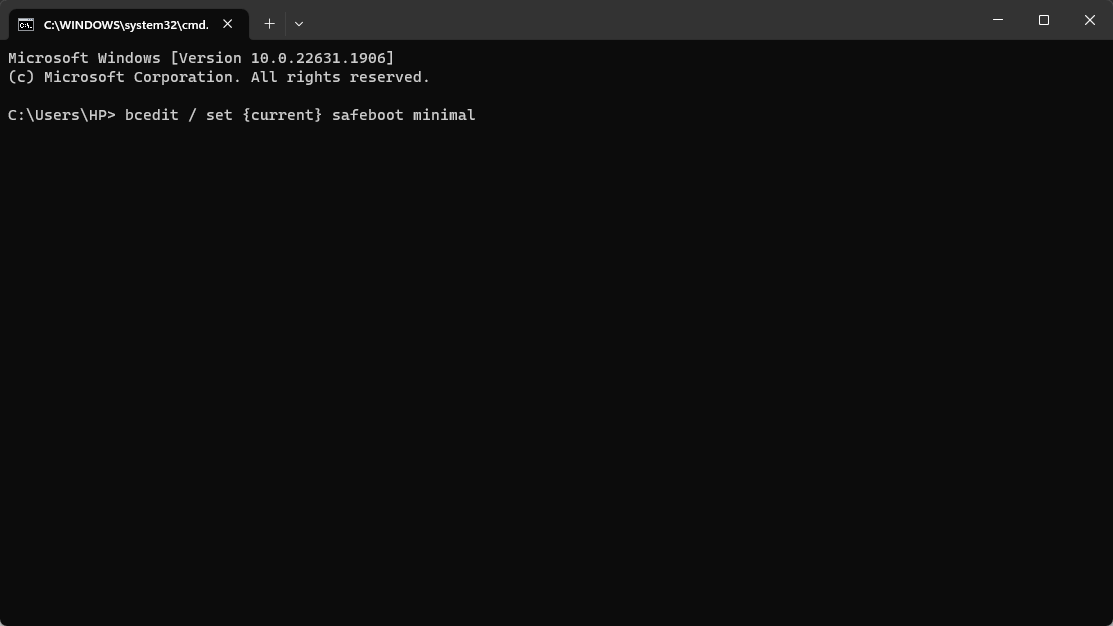
安全模式以最少的驱动程序和进程启动 Windows,这有助于绕过阻止文件删除的任何问题。
您可以阅读我们的指南,了解如果安全模式在 Windows 11 上不起作用该怎么办。
总之,您可以查看我们的文章 如何修复 文件资源管理器冻结或无法响应 Windows 11.
以上就是文件不会在 Windows 11 上删除?强制擦除它们的4种方法的详细内容,更多请关注编程网其它相关文章!
--结束END--
本文标题: 文件不会在 Windows 11 上删除?强制擦除它们的4种方法
本文链接: https://www.lsjlt.com/news/359616.html(转载时请注明来源链接)
有问题或投稿请发送至: 邮箱/279061341@qq.com QQ/279061341
下载Word文档到电脑,方便收藏和打印~
2024-05-16
2024-05-16
2024-05-16
2024-05-16
2024-05-16
2024-05-16
2024-05-16
2024-05-16
2024-05-16
2024-05-16
回答
回答
回答
回答
回答
回答
回答
回答
回答
回答
0